stojící pro Windows Media Video, s příponou souboru .WMV, WMV je proprietární formát digitálního video kontejneru společnosti Microsoft, který se většinou používá pro ukládání video souborů v systému Windows. Přehrávání souborů WMV v systému Windows a dalších počítačích je jednoduché,ale pokud si chcete tato videa vychutnat na televizoru nebo domácím DVD přehrávači, je nutná konverze WMV na DVD. Navíc, jak vypálíte WMV na DVD, vytvoří se také organizovaná záložní sbírka potřebných videí. Níže jsou uvedena nejlepší řešení pro převod WMV na DVD.
Část 1. Nejlepší zdarma WMV na DVD Converter alternativa pro převod WMV na DVD snadno
mezi seznamem dostupných WMV na DVD konvertory doporučujeme Wondershare DVD Creator, protože software má za následek profesionální DVD disk vysokou rychlostí. Tento WMV na DVD converter podporuje vypalování souborů WMV na všech nejnovějších verzích operačního systému Windows a Mac – Windows 10/8/7 / Vista / XP / 2003 a Mac OS X 10.7 nebo novější. WMV na DVD Converter podporuje všechny hlavní typy souborů a formátů, včetně WMV pro tvorbu DVD.
Wondershare DVD Creator-převést WMV na DVD zdarma a snadno
- · podporuje vypalování WMV a WVM na disk DVD, disk Blu-ray, složku DVD a obraz ISO.
- . Vestavěný editor videa pro oříznutí, oříznutí, oříznutí, přidání vodoznaku a provádění dalších editačních funkcí pro videa WMV před vypálením.
- . Vyberte si ze 100 + bezplatných šablon nabídek DVD a vytvořte profesionálně vypadající disk z videí WMV.
- · Přizpůsobte nabídku DVD s funkcemi, jako je přidání obrázku na pozadí, hudba, změna tlačítek, vytváření dalších kapitol a rámců nabídky DVD.
- . Extra toolbox převést DVD na DVD, DVD na video, Blu-ray disk na video, vypálit datový disk, vypálit ISO na DVD a další.
- . Nastavte poměr stran videa v závislosti na velikosti obrazovky přehrávače.
- * vytvořte prezentaci fotografií s hudbou a přechodovými efekty na DVD snadno.
- . Převod videa WMV na DVD s náhledem v reálném čase, super rychlou rychlostí vypalování a vysoce kvalitním výstupem.
- * Podporované OS: Mac OS 10.14 (Mojave), 10.13 (High Sierra), 10.12, 10.11, 10.10, 10.9, 10.8, 10.7, 10.6, Windows 10/8/7/XP/Vista.
podívejte se na video Tutorial se dozvíte, jak vypálit WMV na DVD v systému Windows
kroky, jak převést WMV na DVD pomocí Wondershare DVD Creator:
jakmile Wondershare DVD Creator je stažen a nainstalován na vašem PC, spusťte tento WMV na DVD converter. Zobrazí se okno, jako je níže. Vyberte možnost Vytvořit Video disk DVD.

Krok 2 importujte soubory WMV.
Chcete-li procházet a přidávat soubory WMV z počítače, klikněte na tlačítko + na kartě zdroj. Můžete také přetáhnout soubory WMV přímo do rozhraní. Přidaná videa se zobrazí v levém sloupci jako miniatury.

Krok 3 upravit videa WMV(volitelné).
přidaná videa lze upravovat pro personalizaci. Klepnutím na ikonu Tužky otevřete okno editoru videa. Vyberte z oříznutí, oříznutí, efektu, vodoznaku, titulků a proveďte změny. Po dokončení klikněte na OK pro potvrzení.

Krok 4 Vyberte šablonu nabídky DVD a přizpůsobte ji.
přejděte na kartu nabídky z hlavního softwarového rozhraní. Vzory šablon se zobrazí v pravém sloupci, ze kterého si můžete vybrat. Pro změnu poměru stran, Přidání obrázku na pozadí nebo hudby, vytváření nových kapitol a další přizpůsobení šablon nabídek jsou ikony v horní části rozhraní.

Krok 5 Náhled a vypálení souboru WMV na DVD.
klikněte na kartu Náhled a nakonec zkontrolujte vytvořený disk pro soubor WMV na DVD. Dále přejděte na kartu vypálit a otevře se okno Nastavení vypalování. Vyberte možnost Vypálit na disk, zadejte štítek DVD a vyberte TV standard, cestu ke složce, režim přehrávání a vypalovačku. Klepnutím na tlačítko Vypálit převedete WMV do formátu DVD přehrávače.

Část 2. Jak převést WMV na DVD zdarma s programem Windows Movie Maker
pokud máte v počítači nainstalován systém Windows Vista nebo Windows 7, můžete použít program Windows DVD Maker jako bezplatný převodník WMV na DVD. Vyvinutý společností Microsoft, Tento DVD authoring program umožňuje vytvářet DVD videa a prezentace pro přehrávání na DVD přehrávači, stejně jako další mediální zařízení. Řada video, audio a obrazové formáty souborů jsou podporovány Windows DVD Maker, včetně WMV. Řada typů DVD jsou podporovány programem jako DVD + R, DVD+RW, DVD-R, DVD-RW a DVD ROM.
kroky, jak vypálit WMV na DVD zdarma pomocí programu Windows Movie Maker:
Krok 1: Otevřete program Windows DVD Maker v počítači se systémem Windows. Otevře se Úvodní stránka. Proces zahájíte kliknutím na „Vybrat fotografie a videa“.
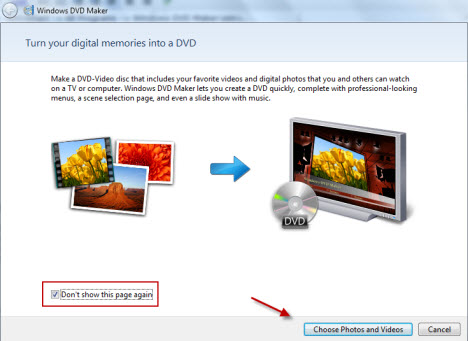
Krok 2: v horní nabídce klikněte na tlačítko“ + Přidat položky “ pro procházení a přidání videí WMV do programu. Zde lze přidat více videí a soubory můžete také přetáhnout. Klikněte na tlačítko Možnosti v pravém dolním rohu a nastavte poměr stran DVD, rychlost vypalovačky, formát videa a dočasné umístění souboru.
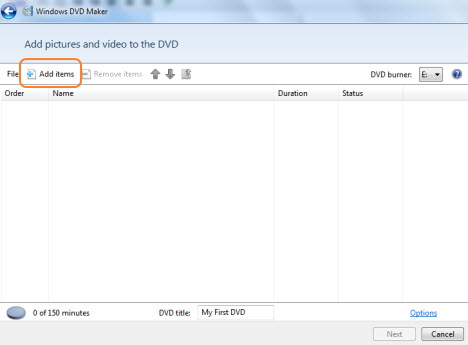

Krok 3: Po dokončení všech nastavení klikněte na tlačítko Další. V levém sloupci se zobrazí stránka zobrazující styly nabídek. Vyberte požadovaný styl nabídky. Můžete přizpůsobit nabídku nebo změnit text nabídky stejně.
Krok 4: Klepnutím na náhled zkontrolujte videa WMV na disk DVD, jak bude disk vypadat.
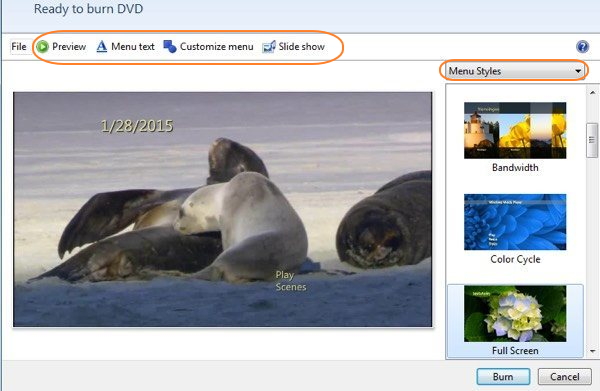
Krok 5: Nakonec klikněte na Vypálit a spusťte vypalování videí WMV na disk DVD.
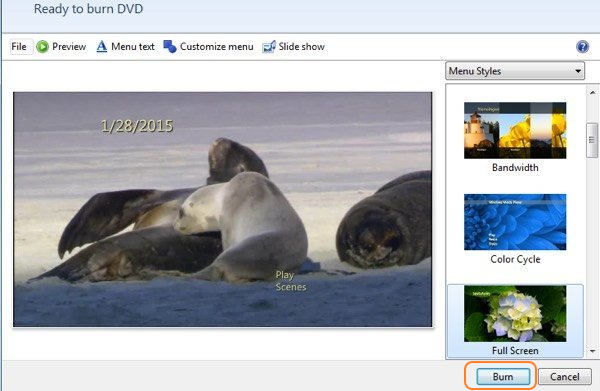
omezení používání programu Windows DVD Maker
1. Omezená podpora formátu
počet formátů podporovaných programem Windows DVD Maker pro vypalování DVD je omezen. Program podporuje pouze populární video, audio a obrazové formáty takto:
Video soubory: .asf, .avi, .dvr-ms, .m1v, .mp2, .mp2v,.mpe, .MPEG, .mpg, .mpv2, .wm, a .WMV.
zvukové soubory:.fond, .aifc, .aiff, .asf,. au,. mp2, .mp3,.mpa, .snd, .MÁV, a .wma.
obrazové soubory: .BMP, .dib, .emf, .GIF, .jfif, .jpe, .JPEG, .jpg, .GIF, .tif, .tiff, a .nadací.
2. Žádná podpora pro vypalování souborů Blu-ray nebo ISO
při použití programu Windows DVD Maker můžete vypálit WMV a další videa pouze na disky DVD. Neexistuje žádná podpora pro vypalování souborů na Blu-ray disk nebo ISO obrazy pro budoucí vypalování disků.
3. Omezená nabídka DVD a možnosti přizpůsobení
Windows DVD Maker je dodáván se styly nabídek, z nichž si můžete vybrat, ale možnosti jsou omezené. Možnosti přizpůsobení jsou také omezené ve srovnání s profesionálními programy. Neexistují žádné pokročilé možnosti, jako je vytváření nových kapitol a dalších.
4. Podpora pouze Windows 7 a Vista
Windows DVD Maker je k dispozici pouze na Windows 7 a Vista verze operačního systému. Software není kompatibilní s Windows 8, 10 a dalšími verzemi.
Část 3. Ostatní volné WMV na DVD převodníky
pokud nemáte vysoký požadavek na kvalitu a rychlost vypalování DVD, můžete zkusit následující 2 volné WMV na DVD konvertory vypálit WMV na DVD zdarma.
tento software pomáhá převést WMV na DVD zdarma na Windows 10 / 8.1 / 8 / 7 a také nižší verze OS. Bez reklam nebo doplňků je software čistý a bezpečný k instalaci a obsahuje vícejazyčné a snadno použitelné rozhraní. Pro vypalování disků je podporována řada formátů kromě WMV, jako jsou MP4, MOV, FLV, MOD, 3GP a další. K dispozici je možnost vybrat nabídku DVD a také ji přizpůsobit přidáním hudby na pozadí a dalších funkcí. WinX DVD author také umožňuje vkládání externích titulků a usnadňuje stahování videa YouTube.
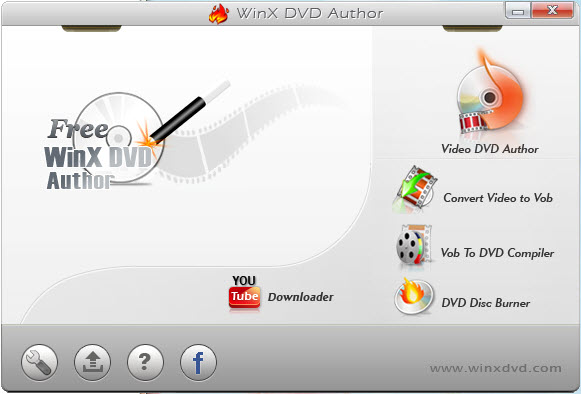
Chcete-li převést WMV do formátu DVD zdarma online, Zamzar je dobrou volbou. Jedná se o populárně používaný program, který umožňuje konverzi řady formátů souborů, jako jsou FLV, MP4, MOV, WMV, AVI a další do formátů kompatibilních s DVD. Rozhraní se snadno používá, kde můžete jednoduše přetáhnout soubory do programu, vybrat DVD jako výstupní formát a zadat e-mailovou adresu. Jak proces začíná, vaše soubory WMV jsou převedeny do formátu kompatibilního s DVD a jeho odkaz ke stažení je odeslán na uvedenou e-mailovou adresu. Zamzar nespálí vaše videa na disk DVD, ale spíše je převede do formátu kompatibilního s DVD, a proto neexistuje možnost výběru nebo přizpůsobení šablony nabídky. Možnost úpravy videa také neexistuje.
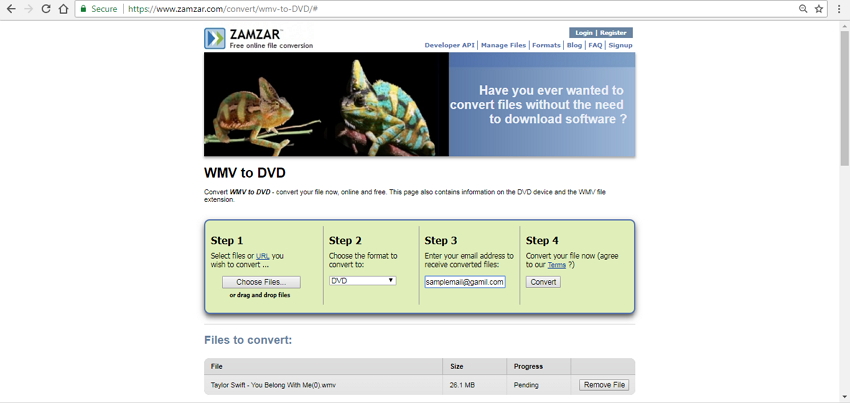
omezení použití bezplatných převodníků WMV na DVD:
1. Omezený formát a podpora OS
počet formátů videa, zvuku a obrázků podporovaných bezplatnými nástroji pro stolní počítače nebo online je omezen ve srovnání s profesionálním programem, jako je Wondershare DVD Creator. Při používání svobodného softwaru je tedy podporováno pouze několik typů a formátů videa pro vypalování disků WMV na DVD.
existuje také omezení operačního systému a verzí podporovaných bezplatnými nástroji.
2. Omezené možnosti šablon nabídek a jejich přizpůsobení
většina bezplatných převodníků WMV na DVD nemá možnost pro návrhy šablon nabídek DVD a jejich přizpůsobení. I když jsou k dispozici styly nabídek, možnosti jsou velmi omezené. Funkce, jako je vytváření nových kapitol a další, také nepodporují volné převaděče.
3. Pomalá rychlost konverze
rychlost konverze WMV na DVD volných převodníků je pomalá ve srovnání s profesionálním softwarem.
4. Nedostatek funkcí pro úpravu videa
funkce pro úpravu videa, jako je ořezávání, oříznutí a řezání, přidávání textu, přidávání vodoznaku a další, nejsou ve volných programech přítomny nebo jsou velmi omezené. Chybí tedy úplná Personalizace videa před vypálením ve volných převodnících, což není případ profesionálních nástrojů.
5. Nedostatek dalších funkcí
Profesionální vypalovačky DVD jsou dodávány s dalšími funkcemi, jako je vysoce kvalitní konverze DVD, možnost výběru poměru stran, náhled v reálném čase, vypalování obrazu ISO, podpora disků Blu-ray a další, které obecně nejsou přítomny ve volných převodnících.
vzhledem k omezením bezplatného WMV na DVD converter lze konstatovat, že profesionální software, jako je Wondershare DVD Creator, je nejlepší volbou pro získání kvalitního disku z vašeho WMV i dalších video souborů. Nainstalujte software a vychutnejte si bezproblémový proces vypalování DVD s high-end funkcemi. Chcete-li vypálit jiné formáty videa na DVD , můžete kliknout na vypalování jiných formátů videa na DVD a dozvědět se více!